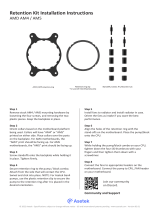Page is loading ...

KRAKEN Z RGB SERIES
수냉식 쿨러 및 LCD 디스플레이
한국어

목차
1. 구성 요소 ................................................02
3. 설치 ........................................................13
2. 준비 ........................................................05
4. NZXT CAM 다운로드 ............................27
5. 부록 ...................................................... A-1
VERSION 3.0

13
KRAKEN Z RGB SERIES
3. 설치
3.1 펌프 설치 - 펌프 방향 ..........................................14
3.5 팬에 전원 공급 ..................................................20
3.3 펌프 설치 - AMD TR4 .........................................16
3.7 SATA 전원 케이블 연결 .......................................223.2 펌프 설치 - INTEL/AMD AM5/AM4 ......................15
3.6 펌프 태코미터 연결 ............................................21
3.4 라디에이터와 팬 장착 .........................................17
3.8 USB 케이블 연결 ...............................................23
3.9 .....................................................................24조명 제어를 위한 RGB LED 연결
3.10 ....................................................................25
Aer RGB 팬 연결
/